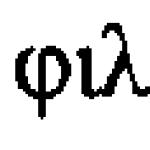แม้ว่าการดูเอกสาร PDF และหนังสือบนแพลตฟอร์มเดสก์ท็อปจะไม่ทำให้เกิดปัญหา แต่ผู้ใช้หลายคนยังคงมีคำถามเกี่ยวกับวิธีการเปิดไฟล์ PDF
ในคู่มือนี้ ฉันจะแสดงรายการโปรแกรมต่างๆ สำหรับการดู pdf - อาจจะดีที่สุด ในขณะนี้- หากคุณต้องการ ereader สำหรับโทรศัพท์ของคุณ โปรดติดต่อ
ผู้ดู PDF ที่เข้าร่วมการตรวจสอบ:
Adobe Reader เป็นโปรแกรมอ่าน PDF ที่มีชื่อเสียงที่สุด
ผู้พัฒนา:บริษัท อะโดบี ซิสเต็มส์ จำกัด
เงื่อนไขการจัดจำหน่าย:ฟรีแวร์
ไม่ใช่ความจริงที่ว่าผู้ประดิษฐ์รูปแบบเอกสารใดๆ จะสามารถเขียนโปรแกรมในอุดมคติได้ เปิด.pdf- และแม้แต่การรู้ "ความลับ" ทั้งหมดก็ไม่ได้ช่วยอะไร เรารีบห้ามคุณ: ในกรณีของ Adobe Reader - โปรแกรมที่มีชื่อเสียงที่สุดในการทำงานกับ PDF - ไม่เป็นเช่นนั้น
ไม่รู้จะเปิดยังไง. ไฟล์ PDF- Adobe Reader เป็นสิ่งแรกที่นึกถึง
ในเวอร์ชันปัจจุบัน โปรแกรมมีการเผยแพร่ภายใต้หมายเลข 8 เมื่อดาวน์โหลดการแจกจ่าย อย่าสับสนกับ Adobe Acrobat (โดยไม่มีคำนำหน้า "Reader") ซึ่งนอกเหนือจากการดูแล้วยังมีเครื่องมือสำหรับ การแก้ไข PDF- แม้ว่าจะสับสนได้ยากเนื่องจากแพ็กเก็ตที่สองมีขนาดเกือบ 0.5GB Adobe Reader ใช้พื้นที่สูงสุด 22 MB เวอร์ชันปัจจุบันคือ 8.1.2 และมีจำหน่ายตามที่อยู่ด้านบน ในหน้านี้ คุณต้องเลือกภาษาและระบบปฏิบัติการที่คุณกำลังดาวน์โหลดโปรแกรม นี่เป็นการยืนยัน "ความเป็นสากล" ของรูปแบบ PDF อีกครั้ง
สิ่งแรกที่ดึงดูดสายตาของคุณเมื่อเปิดโปรแกรมดูคืออินเทอร์เฟซ เช่นเดียวกับผลิตภัณฑ์อื่นๆ ของ Adobe มันมีสไตล์มากและที่สำคัญกว่านั้นคือมีความรอบคอบ และจากรุ่นสู่รุ่นก็มีการเคลื่อนไหวเข้ามา ด้านที่ดีกว่า- ความสะดวกสบายนี้แสดงออกมาอย่างไร? ความจริงก็คือเมื่อเปิดเอกสารคุณไม่จำเป็นต้องค้นหาปุ่มใดปุ่มหนึ่งเป็นเวลานาน การดำเนินการทั่วไปส่วนใหญ่ทำได้ด้วยการคลิกเมาส์หนึ่งหรือสองครั้ง แถบด้านข้างและเครื่องมือส่วนใหญ่ "สืบทอด" จาก Reader เวอร์ชันก่อนหน้า (จากนั้นใช้คำนำหน้า "Acrobat")
Reader มีการตั้งค่ามากกว่าโปรแกรมดูอื่น ๆ ซึ่งสามารถเข้าใจได้: ใครถ้าไม่ใช่ Adobe จะรู้ "ความลับ" ของรูปแบบ PDF อย่างไรก็ตาม ตัวเลือกมากมาย เช่น การตั้งค่า 2D และ 3D ไม่จำเป็นอีกต่อไป เทคโนโลยีเหล่านี้ยังไม่ค่อยได้ใช้ในไฟล์ PDF การตั้งค่าแบบมีเงื่อนไขอีกกลุ่มหนึ่งคือความสามารถในการแสดงเอกสารบนหน้าจอ สิ่งเหล่านี้ได้แก่: การปรับแบบอักษรให้เรียบ, การปรับชุดหูฟัง, การควบคุมเอาต์พุต (!) ไปยังจอภาพต่างๆ
ข้อได้เปรียบที่สำคัญของแพ็คเกจ Adobe Reader คือให้บริการฟรี ข้อเสียคือมันทำงานช้าบนคอมพิวเตอร์ทั่วไป พารามิเตอร์ที่สำคัญที่สุดที่นี่คือความถี่ของโปรเซสเซอร์เนื่องจากในระหว่างการรับชมอาจมีการโหลดมากที่สุด และเนื่องจากเอกสารอาจเต็มไปด้วยรูปภาพที่มีความละเอียดสูง คุณจึงไม่สามารถใช้งานโปรแกรมได้อย่างเต็มที่
ประสิทธิภาพที่ช้าของ Adobe Reader ไม่เพียงแต่อยู่ที่เท่านั้น การตั้งค่าไม่ถูกต้องโปรแกรมแต่ยังมีฟังก์ชันเพิ่มเติมอีกด้วย ตามค่าเริ่มต้น ปลั๊กอินทั้งหมดจะถูกเปิดใช้งาน ไม่สามารถปิดใช้งานได้โดยใช้วิธีการมาตรฐาน ดังนั้นคุณจะต้องหันไปใช้โปรแกรมปรับแต่งพิเศษ PDF SpeedUp ซึ่งจะกล่าวถึงต่อไป
สุมาตรา PDF - โปรแกรมอ่าน PDF สำหรับ Windows
ผู้พัฒนา:คริสตอฟ โควัลชุก (www.blog.kowalczuk.info)
ใบอนุญาต:ฟรีแวร์
คำอธิบายโดยย่อ:โปรแกรมสำหรับดูไฟล์ pdf
มีโปรแกรมไม่มากนักสำหรับการดูเอกสาร pdf สำหรับแพลตฟอร์ม Windows ก่อนอื่น Acrobat Reader เชี่ยวชาญในเรื่องนี้ น่าเสียดายที่จากเวอร์ชันหนึ่งไปอีกเวอร์ชันหนึ่งโปรแกรมไม่ได้มีขนาดกะทัดรัดมากขึ้น แต่ได้รับฟังก์ชันเพิ่มเติมที่ลดความเร็วในการรับชมเท่านั้น
Sumatra PDF เป็นโปรแกรมดูสำหรับผู้ใช้ที่ให้ความสำคัญกับความกระชับ ก่อนอื่น มาดูขนาดของ Sumatra PDF กันก่อน - น้อยกว่าเมกะไบต์ ประการที่สอง ไม่มีปลั๊กอินและไม่จำเป็น เนื่องจากมีทุกอย่างสำหรับการดู PDF อยู่แล้ว สุมาตรา PDF ยังไม่มีการตั้งค่า ดังนั้น สุมาตราจึงไม่สนับสนุนเทคโนโลยีการปรับแบบอักษรให้เรียบและความสะดวกอื่นๆ
Sumatra PDF - โปรแกรมอ่าน PDF ขนาดกะทัดรัดสำหรับพีซี
Foxit Reader - โปรแกรมอ่าน PDF ข้ามแพลตฟอร์ม
ผู้พัฒนา:บริษัทฟ็อกซ์ิต ซอฟต์แวร์
เงื่อนไขการจัดจำหน่าย:ฟรีแวร์
หากต้องการดูและพิมพ์ไฟล์ PDF Adobe Reader ก็เพียงพอแล้ว แต่หากความเร็วของโปรแกรมมีความสำคัญต่อคุณ ให้ติดตั้ง Foxit Reader ซึ่งเป็นทางเลือกที่มีชื่อเสียงที่สุด จากนั้นคุณจะต้องเห็นด้วยกับทั้งฟังก์ชันการทำงานที่เรียบง่ายของโปรแกรมและอินเทอร์เฟซของมัน ซึ่งไม่ทันสมัยเท่าใน Adobe Reader
Foxit Reader - โปรแกรมสำหรับดูไฟล์ PDF
ความเร็วหน้าใน Foxit Reader โดดเด่นด้วยการเปิดหน้าที่รวดเร็วอย่างน่าอัศจรรย์ ไม่จำเป็นต้องรอให้หน้าถัดไปปรากฏขึ้นเป็นเวลาหลายวินาที หาก "ความเฉื่อย" ใน Adobe Reader ปรากฏขึ้นเมื่อเลื่อนหน้าและเปิดภาพขนาดย่อ แต่ไม่พบสิ่งนี้ Foxit Reader ไม่รองรับปลั๊กอิน หากไม่มีปลั๊กอินก็จะมีฟังก์ชันการทำงานเพียงพอ
เมื่อสังเกตการพัฒนาของโปรแกรม จะเห็นได้ว่ามีการปรับปรุงอย่างค่อยเป็นค่อยไปเมื่อเปรียบเทียบกับ รุ่นก่อนหน้า- โดยพื้นฐานแล้วอินเทอร์เฟซมีการเปลี่ยนแปลง: สะดวกยิ่งขึ้นในเรื่องนี้จึงเข้าใกล้ Reader มากขึ้นด้วยซ้ำ (เปรียบเทียบอย่างน้อยพาเนลในตัวอ่านหนึ่งตัวกับตัวอ่านอื่น) เช่นเดียวกับเบราว์เซอร์ ระบบแท็บได้รับการจัดระเบียบซึ่งสะดวกเมื่อดูเอกสารหลายฉบับในหน้าต่างเดียว อย่างไรก็ตาม นี่ไม่ใช่นวัตกรรม แต่เป็นมาตรฐานสำหรับโปรแกรมประเภทนี้
Foxit Reader มีการตั้งค่าน้อยกว่าใน Reader แต่การตั้งค่าที่สำคัญที่สุดยังคงอยู่ สำหรับเจ้าของจอภาพ LCD มีตัวเลือกที่มีประโยชน์มาก "ข้อความที่แสดงปรับให้เหมาะสมสำหรับหน้าจอ LCD" ซึ่งจะกำจัดแบบอักษรออกจากความหยาบที่ไม่พึงประสงค์
เกี่ยวกับข้อบกพร่อง สังเกตว่าบางครั้งเมื่อย่อเล็กสุด/ขยายหน้าต่าง Foxit Reader แถบเครื่องมือจะสับสนและกระจายไปเกือบครึ่งหนึ่งของหน้าต่าง ต้องรีสตาร์ทโปรแกรม นอกจากนี้ บางครั้งยังมีปัญหาในการเน้นข้อความในเอกสาร: บรรทัดข้อความบิดเบี้ยว จำเป็นต้องรีเฟรชหน้าโดยไม่ได้กำหนดเวลาไว้
เริ่มแรกโปรแกรมมีอินเทอร์เฟซภาษาอังกฤษสามารถ Russified ผ่านทางอินเทอร์เน็ตได้
สุดท้ายนี้ เป็นที่น่าสังเกตว่า Foxit Reader มีให้บริการบน Android และโปรแกรมดู PDF อื่น ๆ ด้วย
มีอะไรอีกบ้างที่สามารถนำไปใช้ได้ โปรแกรมอ่าน PDF : โปรแกรมอ่าน/ผู้จัดพิมพ์ Drumlin PDF, โปรแกรมดู STDU)
STDU Viewer - ดูไฟล์ PDF ได้อย่างสะดวก
STDU Viewer สะดวกสำหรับการทำงานกับเอกสารและรูปแบบหนังสือทุกประเภท ตามคำอธิบาย โปรแกรมนี้เหมาะสำหรับการอ่านไฟล์ PDF รวมถึง DjVu, XPS, TIFF แบบหลายหน้า และรูปแบบกราฟิกต่างๆ
STDU Viewer เป็นหนึ่งในโปรแกรมที่ง่ายที่สุดในการเปิดไฟล์ pdf
แน่นอนว่า STDU Viewer มีฟังก์ชันพื้นฐานทั้งหมดที่ผู้ดูต้องมีเมื่ออ่าน pdf ก่อนอื่นควรกล่าวถึงการเปลี่ยนขนาดข้อความการหมุนหน้าเอกสารการเปลี่ยนความสว่างและพื้นหลังของหน้าการพิมพ์เอกสารหรือส่วนที่เลือกอย่างรวดเร็ว
หากเอกสารของคุณมีเลเยอร์ข้อความ คุณสามารถเปิดไฟล์ PDF เลือกข้อความ คัดลอกไปยังคลิปบอร์ด หรือส่งออกเป็นรูปแบบข้อความอื่นได้
โปรแกรมดู PDF สองรุ่นมีอยู่บนเว็บไซต์นักพัฒนา STDU Viewer: มาตรฐานและแบบพกพา อย่างที่สองสะดวกหากคุณไม่ต้องการติดตั้งโปรแกรมและ/หรือใช้งานบนแฟลชไดรฟ์ ในกรณีนี้ การตั้งค่าตัวแสดงจะถูกจัดเก็บไว้ในโฟลเดอร์ที่มีโปรแกรม STDU Viewer
PrimoPDF
ผู้พัฒนา: activePDF, Inc.
เงื่อนไขการจัดจำหน่าย:ฟรีแวร์
เพื่อให้เอกสารของคุณที่มีกราฟ รูปภาพ และตารางมีแนวโน้มที่จะเปิดบนคอมพิวเตอร์เครื่องอื่น มีเหตุผลที่จะบันทึกเป็น PDF โชคดีที่มีโปรแกรมนับไม่ถ้วนที่สามารถส่งออกเป็น PDF ได้: เกือบทุกระบบการเผยแพร่ ชุดโปรแกรมสำนักงาน (รวมถึง OpenOffice แต่ยกเว้น Microsoft Office)
คุณไม่จำเป็นต้องบันทึกผลลัพธ์เป็น PDF แต่เพียงแปลงเอกสารที่ต้องการ (เช่น Word, Excel, PowerPoint ฯลฯ) เป็นรูปแบบนี้ ตัวแปลงหนึ่งคือ PrimoPDF ขนาดเล็ก ฟรีแวร์และ... รองรับ 300 รูปแบบที่สามารถแปลงเป็น PDF ได้
หากต้องการรันโปรแกรม ตรวจสอบให้แน่ใจว่าคุณมีไลบรารี .NET Framework ซึ่งสามารถดาวน์โหลดได้จาก www.microsoft.com
มีทางเลือกอื่นที่ต้องชำระเงินสำหรับ PrimoPDF จากผู้พัฒนารายเดียวกัน - NitroPDF ต่างจาก "พี่ชาย" ฟรี NitroPDF ช่วยให้คุณสามารถแก้ไข PDF และบันทึกกลับ - จาก PDF เป็น DOC, RTF ฯลฯ PrimoPDF เวอร์ชันอินเทอร์เน็ต (www.online.primopdf.com) สมควรได้รับความสนใจเป็นพิเศษ การส่งออกไฟล์ผ่านเว็บอินเตอร์เฟสนั้นง่ายมาก เพียงคุณเลือกผ่านแบบฟอร์ม ไฟล์ที่ต้องการบนคอมพิวเตอร์ของคุณ ป้อนอีเมลของคุณแล้วคลิกปุ่ม "สร้าง PDF" รอผลดาวน์โหลด คุณสามารถดูนามสกุลไฟล์ที่บริการรองรับได้ในคอลัมน์ด้านขวาของเว็บไซต์
โปรแกรม PDF SpeedUp สำหรับการเร่งการเปิดไฟล์ PDF
ผู้พัฒนา: AcroPDF ซิสเต็มส์อิงค์
เงื่อนไขการจัดจำหน่าย:ฟรีแวร์
“Tweaks” (ตัวเลือก) สามารถแสดงได้เป็นเวลานาน “ประโยชน์” หลักของโปรแกรมคือการปิดการใช้งานปลั๊กอิน น่าประหลาดใจที่ในกรณีส่วนใหญ่ หากคุณปล่อยให้ชุดปลั๊กอินขั้นต่ำเปิดใช้งานอยู่ จะไม่รู้สึกถึงการสูญเสียเมื่อดูเอกสาร เหนือสิ่งอื่นใด ใน PDF SpeedUp คุณสามารถปิดใช้งานฟังก์ชันอัปเดตได้ ซึ่งด้วยเหตุผลบางประการที่ผลิตภัณฑ์ Adobe ทั้งหมดประสบปัญหา เวอร์ชันล่าสุด- ด้วยการคลิกเพียงครั้งเดียว ปุ่มที่ไม่จำเป็นบนแถบเครื่องมือ Reader จะถูกลบออก และการรวมเข้ากับเบราว์เซอร์จะถูกปิดใช้งาน คุณสามารถทำได้เพียงเล็กน้อย แต่ปรับความเร็วของ Reader ผ่านทางอินเทอร์เน็ตให้เหมาะสม หากมีข้อผิดพลาดเกิดขึ้นเนื่องจากการตั้งค่า PDF SpeedUp ใน Reader คุณสามารถคืนค่า “สแนปชอต” ก่อนหน้าของการตั้งค่าได้อย่างง่ายดาย
นั่นคือทั้งหมดที่นักพัฒนาได้ใส่ลงในขนาดของโปรแกรม tweaker นี้ โดยหลักการแล้ว ทุกอย่างจะเรียบร้อยดีหากไม่มีการตั้งค่าที่ไม่สอดคล้องกันและอินเทอร์เฟซ "ชั่วคราว" ในกรณีนี้ เราสามารถแนะนำโปรแกรมอื่นที่มีชื่อคล้ายกันได้ (Adobe Reader Speed-Up) เป็นทางเลือกหนึ่ง มันเกือบจะซ้ำกับการตั้งค่า PDF SpeedUp แต่ผู้อ่านหลายคนอาจพบว่าสะดวกกว่าครั้งแรก
ส่วนที่เพิ่มเข้าไป. แล้วอินเทอร์เน็ตล่ะ?
ไม่มีความลับที่บนอินเทอร์เน็ตคุณสามารถบันทึกไฟล์ในรูปแบบหนึ่งในอีกรูปแบบหนึ่งผ่านทางเว็บอินเตอร์เฟส มีข้อดีอะไรบ้าง? คุณอัปโหลดไฟล์ PDF ต้นฉบับ และรับผลลัพธ์ในรูปแบบที่เลือกทันที ทุกอย่างเกิดขึ้นเร็วมาก แต่แน่นอนว่าขึ้นอยู่กับความเร็วการเชื่อมต่อเป็นอย่างมาก โหลดของโปรเซสเซอร์อยู่บนเซิร์ฟเวอร์ ไม่ใช่บนคอมพิวเตอร์ของคุณ และไม่จำเป็นต้องติดตั้งซอฟต์แวร์ (ยกเว้นเบราว์เซอร์เองซึ่งทุกอย่างเสร็จสิ้นแล้ว) มีบริการออนไลน์ดังกล่าวมากกว่าหนึ่งหรือสองบริการ นี่คือตัวอย่างและคุณลักษณะของไซต์ในหนึ่งบรรทัด:
www.zamzar.com (องค์กรที่มีความคิดดี มีการมองเห็น)
www.freepdfconvert.com - สามารถส่งผลทาง E-mail ได้ โดยสามารถระบุ URL เป็นแหล่งที่มาได้
ใน เมื่อเร็วๆ นี้ข้อมูลต่างๆ มากมายจะถูกบันทึกในรูปแบบ PDF รูปแบบนี้มีความน่าเชื่อถือ สะดวก ใช้งานง่าย และใช้พื้นที่ไม่มาก ลองพิจารณาว่าโปรแกรมใดที่จะเปิดไฟล์ PDF
เราจะเสนอโปรแกรมหลายโปรแกรมสำหรับเปิดไฟล์ PDF และยังค้นหาว่าคุณสมบัติหลักของรูปแบบนี้คืออะไร
รูปแบบ PDF - มันคืออะไร?
รูปแบบไฟล์ PDF (Portable Document Format) ได้รับการคิดค้นขึ้นเพื่อจัดเก็บและจำหน่ายสื่อสิ่งพิมพ์ รูปแบบนี้สร้างขึ้นโดย Adobe Systems ซึ่งต่อมาได้เผยแพร่ต่อสาธารณะและได้พัฒนารูปแบบพิเศษด้วย โปรแกรมฟรีเพื่ออ่านไฟล์
วันนี้รูปแบบ PDF เป็นรูปแบบที่ง่ายที่สุดและ รูปแบบยอดนิยมสำหรับผลงานสิ่งพิมพ์จะเรียกว่ารูปแบบนักเรียนด้วยซ้ำ หนังสือและเอกสารจำนวนมากถูกจัดเก็บและแจกจ่ายในรูปแบบนี้ ไฟล์ PDF ใช้พื้นที่น้อยและใช้งานง่ายมาก
โปรแกรมใดบ้างที่สามารถเปิดไฟล์ PDF ได้
อะโดบี รีดเดอร์
ที่ได้รับความนิยมมากที่สุดและ โปรแกรมที่สะดวกสำหรับการเปิดไฟล์ PDF นั้นถูกคิดค้นโดยนักพัฒนาเอง เหมาะสำหรับคอมพิวเตอร์ที่มีระบบปฏิบัติการใดๆ นี่คือ Adobe Acrobat Reader คุณสามารถดาวน์โหลดได้ฟรีโดยไปที่ลิงก์นี้ มันมีน้ำหนักน้อยมากและทำงานได้อย่างสมบูรณ์แบบ นอกจากเวอร์ชันฟรีของโปรแกรมนี้แล้ว ยังมีเวอร์ชันที่ต้องชำระเงินพร้อมฟีเจอร์เพิ่มเติมบางอย่างอีกด้วย อย่างไรก็ตาม เวอร์ชันฟรีเหมาะอย่างยิ่งสำหรับการทำงานกับไฟล์ PDF
PDFMaster
โปรแกรมอ่าน PDF ที่ยอดเยี่ยมอีกตัวหนึ่งคือ PDFMaster ยังแจกฟรีอีกด้วย ทางที่ดีควรดาวน์โหลดจากเว็บไซต์อย่างเป็นทางการ pdfmaster.ru ลักษณะเฉพาะของโปรแกรมนี้คืออินเทอร์เฟซที่เป็นมิตรต่อผู้ใช้มากและยูทิลิตี้นี้ยังมีฟังก์ชันการค้นหาที่ยอดเยี่ยมในตัวอีกด้วย คำที่ถูกต้องหรือหน้าที่ต้องการ สิ่งนี้ช่วยให้คุณประหยัดเวลาได้มากเมื่อทำงานกับข้อความในรูปแบบ PDF
Foxit Reader
Foxit Reader เป็นอีกหนึ่งทางเลือกที่ยอดเยี่ยมสำหรับโปรแกรมอ่าน PDF อย่างเป็นทางการ คุณสามารถดาวน์โหลดได้ฟรีโดยสมบูรณ์ นี่เป็นโปรแกรมที่รวดเร็วมากใช้พื้นที่น้อยมากและ แรมบนคอมพิวเตอร์ของคุณด้วยความเร็วและประสิทธิภาพสูง ด้วยความช่วยเหลือนี้ คุณไม่เพียงแต่สามารถอ่านไฟล์ PDF เท่านั้น แต่ยังสร้าง แก้ไข ลงนาม และพิมพ์ได้อีกด้วย ในนั้นคุณสามารถเลือกลักษณะที่ปรากฏของเอกสารได้มีฟังก์ชั่นบุ๊กมาร์กที่สะดวกสบายโหมดการดูที่แตกต่างกันและการวางแนวภาพ
เครื่องอ่าน STDU
โปรแกรมที่แนะนำล่าสุดคือ STDU Viewer นอกจากนี้ยังง่ายที่สุดในการดาวน์โหลดจากเว็บไซต์อย่างเป็นทางการ มันฟรีและเป็น Russified ข้อได้เปรียบหลักของโปรแกรมนี้ ได้แก่ ความเร็วในการทำงานที่สูงมากแม้ในขณะทำงาน คอมพิวเตอร์ที่อ่อนแอ- นอกจากนี้ STDU Viewer ไม่เพียงเปิดไฟล์ PDF เท่านั้น แต่ยังเปิดไฟล์ข้อความอื่นๆ อีกมากมาย รวมถึงรูปแบบรูปภาพเกือบทั้งหมดที่มีให้บริการอีกด้วย ยูทิลิตี้นี้ยังมีการค้นหาข้อความที่สะดวก และยังมีความสามารถในการซูมหน้าและเพิ่มบุ๊กมาร์ก ซึ่งทำให้การทำงานกับข้อความขนาดใหญ่ เช่น หนังสือเรียน เป็นเรื่องง่ายมาก หากข้อความของคุณมีไฮเปอร์ลิงก์ STDU Viewer เหมาะสำหรับคุณ เนื่องจากรองรับความสามารถในการทำงานกับไฮเปอร์ลิงก์เหล่านั้น
ฉันจะบอกในบทความเดียวกัน วิธีการเปิดไฟล์ pdf- ดังนั้น Portable Document Format (PDF) จึงได้รับการพัฒนาโดย Adobe Systems และไม่ได้มีการใช้อย่างแพร่หลายในตอนแรก เหตุผลนี้เป็นโปรแกรมดูและแก้ไขแบบชำระเงินจากนักพัฒนา นอกจากนี้เอกสารไม่รองรับลิงก์ภายนอกและมีขนาดที่เหมาะสม สิ่งนี้ไม่ได้มีส่วนช่วยในการแพร่กระจายรูปแบบระหว่างอินเทอร์เน็ตความเร็วต่ำ ต่อมาด้วยการเปิดตัวโปรแกรมอ่านเอกสาร PDF เวอร์ชันฟรี - Adobe Reader รูปแบบนี้เริ่มได้รับความนิยมอย่างกว้างขวาง ฉันเปิดไฟล์ PDF ทั้งหมดโดยใช้เบราว์เซอร์
เช่นเดียวกับเมื่อดูหน้าเว็บปกติ CTRL + (+ หรือ -) เปลี่ยนขนาดเพื่อการรับชมที่สะดวกสบายยิ่งขึ้น
เนื่องจากเบราว์เซอร์ได้รับการติดตั้งอยู่เสมอ จึงไม่จำเป็นต้องมีซอฟต์แวร์เพิ่มเติมที่กล่าวถึงด้านล่าง และยิ่งเราติดตั้งบนคอมพิวเตอร์ของเราน้อยลงเท่าไหร่ มันก็ยิ่งมีเสถียรภาพมากขึ้นเท่านั้น
เมื่อคุณเปิดแอปพลิเคชัน หน้าต่างจะปรากฏขึ้นเพื่อให้คุณเลือกประเภทของแถบเครื่องมือได้ มีให้เลือกทั้งแบบคลาสสิกและแบบแท็บ เลือกอันที่คุณชอบแล้วคลิก ตกลง

Foxit Reader ยังเป็นแอปที่รวดเร็ว แต่ไม่อนุญาตให้คุณใช้ลูกศรซ้ายและขวาเพื่อเปลี่ยนหน้าต่างๆ ตามปกติ อีกหนึ่งหมายเหตุ - เป็นภาษาอังกฤษ
STDU Viewer - ไม่เพียงเปิดไฟล์ pdf เท่านั้น
แอพเด่นอีกตัวสำหรับ กำลังเปิด PDF, Djvu, ไฟล์ ePub และอื่นๆ หากต้องการดาวน์โหลด คุณต้องคลิกที่ปุ่มด้านล่าง หน้าเว็บไซต์อย่างเป็นทางการจะเปิดขึ้นซึ่งคุณสามารถดาวน์โหลดตัวติดตั้ง เวอร์ชันพกพา และเวอร์ชันสำหรับใช้ในเชิงพาณิชย์ได้
คุณสามารถดูได้ว่าไฟล์ที่คุณดาวน์โหลดมีน้ำหนักเท่าใด มุ่งเน้นไปที่ตัวติดตั้ง (2.5 MB) ดาวน์โหลดและเปิดตัว
ยืนยันว่าคุณจะใช้โปรแกรมเพื่อวัตถุประสงค์ส่วนตัวเท่านั้นโดยทำเครื่องหมายในช่องที่เหมาะสมแล้วคลิก ถัดไป >

เมื่อติดตั้ง คุณสามารถดูนามสกุลไฟล์ที่รองรับได้ในหน้าต่างการรวมเชลล์ นี่คือยูทิลิตี้ที่หลากหลายที่สุดจากทั้งหมดที่นำเสนอที่นี่ คลิก ถัดไป >

นี่คือลักษณะของไฟล์ PDF ที่เปิดใน STDU Viewer

นอกจากนี้ยังมีอินเทอร์เฟซที่น่าพึงพอใจและใช้งานง่าย ปุ่มนำทางตั้งอยู่และมองเห็นได้ง่าย ความประทับใจแรกเป็นบวกมาก
บทสรุป
ในบทความ วิธีการเปิดไฟล์ pdfเราดูสี่โปรแกรมที่พบบ่อยที่สุดสำหรับระบบปฏิบัติการ Windows ได้แก่: Adobe Reader, Sumatra PDF, Foxit Reader และ STDU Viewer แอปพลิเคชันที่หนักที่สุดมาจากผู้สร้างรูปแบบ - Adobe Reader - 36.5 MB ตามมาด้วย Foxit Reader - 15 MB และ Sumatra PDF พร้อม STDU Viewer ทั้งคู่ 2.5 MB
ในบรรดาโปรแกรมทั้งหมดที่นำเสนอ แน่นอนว่า Adobe Reader มีฟังก์ชันการทำงานที่ดีที่สุด ช่วยให้คุณสามารถเพิ่มข้อความลงในเอกสาร ใส่แสตมป์ และลงนามได้ เนื่องจากนี่เป็นโปรแกรมจากนักพัฒนา นวัตกรรมทั้งหมดจะได้รับการสนับสนุนใน Adobe Reader ก่อน ระหว่างการติดตั้ง โปรแกรมจะถูกเพิ่มในการเริ่มต้น (พื้นที่แจ้งเตือน) เพื่อรับการอัพเดตในเวลาที่เหมาะสม ความพร้อมใช้งาน ปริมาณมากโปรแกรมเริ่มต้นอาจส่งผลเสียต่อประสิทธิภาพของคอมพิวเตอร์ที่อ่อนแอ (หากมีสิ่งใด โปรดอ่านบทความ คอมพิวเตอร์ทำงานช้าลง ฉันควรทำอย่างไร) คุณยังสามารถเพิ่มประสิทธิภาพการโหลด Windows โดยใช้ตัวกำหนดเวลางานได้อีกด้วย
Foxit Reader. ยูทิลิตี้นี้เบากว่า Adobe Reader และมีความสามารถที่เรียบง่ายกว่า Foxit Reader เวอร์ชันฟรีสามารถใช้เพื่อวัตถุประสงค์เชิงพาณิชย์ได้ อาจเป็นเพราะเหตุนี้จึงแพร่หลายไปมาก
สุมาตรา PDF และ STDU Viewer ยูทิลิตี้น้ำหนักเบาขนาดใหญ่สองตัว (ไฟล์การติดตั้ง - 2.5 MB) พวกเขามีความสามารถไม่เพียงแค่เปิดเอกสาร PDF เท่านั้น แต่ยังสามารถดูไฟล์ที่มีนามสกุลที่เป็นประโยชน์อื่น ๆ ได้อีกด้วย หนึ่งในนั้นคือ *.djvu ซึ่งคุณสามารถค้นหาข้อมูลได้มากมาย STDU Viewer ซึ่งแตกต่างจาก Sumatra PDF คือสามารถเปิดไฟล์ที่มีนามสกุล *.fb2 ซึ่งสมควรได้รับชื่อของโปรแกรมที่เป็นสากลที่สุด
มาสรุปกัน หากคุณต้องการฟังก์ชันเพิ่มเติม ขอแนะนำให้เลือก Adobe Reader หากคุณต้องการใช้โปรแกรมเพื่อการค้า Foxit Reader หากคุณกำลังจะใช้โปรแกรม "ที่บ้าน" และความสามารถรอบด้านเป็นสิ่งสำคัญสำหรับคุณ Sumatra PDF หรือ STDU Viewer เป็นตัวเลือกที่ยอดเยี่ยม
ป.ล. ไฟล์ที่ผมใช้ในบทความนี้ชื่อว่า Healthy Eating Basics
เนื้อหาข้อมูลจำนวนมากบนอินเทอร์เน็ตสามารถดาวน์โหลดได้ในรูปแบบ pdf เท่านั้น แต่ผู้ใช้จำนวนมากไม่รู้ว่าจะทำอย่างไรต่อไปกับเอกสารดังกล่าวหรือวิธีเปิดไฟล์ดังกล่าวบนคอมพิวเตอร์ นั่นคือเหตุผลที่เราตัดสินใจแก้ไขปัญหานี้อย่างละเอียดยิ่งขึ้น
รูปที่ 1. รูปร่างทางลัดไฟล์ PDF
รูปแบบ pdf คืออะไร?
PDF หรือ Portable Document Format คือรูปแบบไฟล์ข้อความและมัลติมีเดียที่ไม่ขึ้นอยู่กับ ระบบคอมพิวเตอร์- เนื่องจากวิธีการนำเสนอนี้สะดวกมาก จึงมักจัดทำคู่มือการติดตั้งโปรแกรม คำแนะนำ หนังสืออ้างอิง และแค็ตตาล็อก
แต่เป็นไปไม่ได้ที่จะเปิดและดู PDF บนคอมพิวเตอร์โดยไม่ต้องติดตั้งแอปพลิเคชันพิเศษ ในห้องผ่าตัด ระบบวินโดวส์ 8 มีเครื่องมือในตัวสำหรับการดูเอกสารดังกล่าว แต่การดำเนินการมักไม่เป็นที่พอใจของผู้ใช้และต้องติดตั้งโปรแกรมเพิ่มเติม
จะเปิดไฟล์ PDF บนคอมพิวเตอร์ได้อย่างไร?
มีแอปพลิเคชั่นมากมายที่ออกแบบมาเพื่อทำงานกับรูปแบบนี้ ลองดูที่ได้รับความนิยมมากที่สุด:
- . นี่เป็นโปรแกรมทั่วไปสำหรับการทำงานกับรูปแบบ PDF เมื่อติดตั้งซอฟต์แวร์นี้ เอกสารต่างๆ จะถูกเปิดอย่างง่ายดายและรวดเร็ว เช่นเดียวกับไฟล์ข้อความทั่วไป คุณสมบัติเพิ่มเติม ได้แก่ ฟังก์ชั่นการเพิ่มความคิดเห็นและคำอธิบายประกอบ ข้อเสียประการเดียวของผลิตภัณฑ์ Adobe คือจะพบข้อผิดพลาดเป็นระยะซึ่งทำให้คอมพิวเตอร์ทำงานช้าลง
- - โปรแกรมใช้พื้นที่น้อยในหน่วยความจำของอุปกรณ์ แต่ทำงานได้ค่อนข้างเร็ว เปรียบเทียบกับ Adobe, Foxit Reader คุณสมบัติน้อยลงแต่ถ้าคุณวางแผนที่จะใช้ซอฟต์แวร์ที่บ้านเท่านั้น โปรแกรมนี้ก็จะเพียงพอสำหรับคุณ
- . ยูทิลิตี้ง่ายๆ ที่ออกแบบมาไม่เพียงแต่สำหรับเปิดไฟล์ PDF เท่านั้น แต่ยังรวมถึงรูปแบบอื่นที่คล้ายคลึงกันอีกด้วย นอกจากนี้ ซอฟต์แวร์นี้ยังเหมาะสำหรับคอมพิวเตอร์ที่ใช้พลังงานต่ำ
นี่คือชุดยูทิลิตี้สำหรับการแก้ไข การอ่าน และการพิมพ์ไฟล์ PDF ที่ยืดหยุ่น
ด้วยแอปพลิเคชั่นนี้ ผู้ใช้ไม่เพียงสามารถเปิดและดูไฟล์ PDF ใด ๆ เท่านั้น แต่ยังทำการปรับเปลี่ยนบางอย่างได้อีกด้วย
ใช้ Adobe Reader เป็นตัวอย่าง มาดูกันว่าการทำงานกับไฟล์ PDF นั้นง่ายแค่ไหน
ขั้นตอนแรกคือการดาวน์โหลดโปรแกรม Adobe Reader เอง (รูปที่ 2)
บันทึก: เมื่อคุณดาวน์โหลด คุณจะได้รับแจ้งให้ติดตั้งผลิตภัณฑ์เสริม McAfee Security Scan หากคุณไม่ต้องการ ให้ยกเลิกการทำเครื่องหมายที่ช่องถัดจากชื่อโปรแกรม

รูปที่ 2 หน้าต่างสำหรับเลือกตัวเลือกการติดตั้งสำหรับแอปพลิเคชัน Adobe Reader
หลังจากนี้คุณจะต้องรอการดาวน์โหลดและดับเบิลคลิกที่ไฟล์ที่ดาวน์โหลด การติดตั้งเป็นไปตามขั้นตอนมาตรฐาน: เปิดขึ้นมา เลือกตำแหน่งการติดตั้ง คลิก “ถัดไป” และหลังจากรอสักครู่ เมื่อมีข้อความปรากฏขึ้นเพื่อระบุว่าการติดตั้งเสร็จสมบูรณ์ ให้คลิก “เสร็จสิ้น” (รูปที่ 3)
ขอให้เป็นวันที่ดี!
นิตยสาร หนังสือ เอกสารที่สแกน แบบฟอร์ม ภาพวาด และอื่นๆ มักเผยแพร่ในรูปแบบ PDF ไม่ว่าคุณจะชอบหรือไม่ก็ตาม หากไม่มีซอฟต์แวร์พิเศษสำหรับการทำงานกับรูปแบบเหล่านี้ - ไม่มีที่นี่หรือที่นั่น...
ที่จริงแล้วในบทความนี้ฉันได้รวบรวมผลิตภัณฑ์ยอดนิยมบางส่วนสำหรับการทำงานกับรูปแบบนี้ ฉันคิดว่าเนื้อหาจะเกี่ยวข้องทั้งสำหรับผู้ที่ประสบปัญหาและไม่สามารถอ่านไฟล์ PDF ที่เฉพาะเจาะจงได้ และสำหรับผู้ที่กำลังมองหาเครื่องมือที่สะดวกสำหรับงานประจำวัน
บทความนี้จะนำเสนอโปรแกรมประเภทต่างๆ ฟังก์ชัน การออกแบบ และข้อกำหนดสำหรับทรัพยากรระบบ ฉันหวังว่าทุกคนจะสามารถเลือก “ซอฟต์แวร์” สำหรับงานปัจจุบันของตนได้ และก็ใกล้ถึงจุดนั้นมากขึ้น...
หมายเหตุ!
ตัวอย่างเช่นรูปแบบเช่น txt, fb2, html, rtf, doc จะสะดวกกว่าในการอ่านในรูปแบบพิเศษ e-reader มากกว่าใน Word หรือ Notepadลิงค์ -
โปรแกรมดู PDF 6 อันดับแรก
โปรแกรม Adobe Acrobat Reader

หน้าเว็บไซต์ของฉันที่บันทึกเป็น PDF เปิดอยู่
หนึ่งในโปรแกรมอ่าน PDF ที่พบบ่อยที่สุด (ซึ่งก็ไม่น่าแปลกใจ เนื่องจาก Acrobat Reader เป็นผลิตภัณฑ์จากผู้พัฒนารูปแบบนี้) .
มีความสามารถในการอ่าน พิมพ์ และแก้ไข PDF ที่กว้างขวางที่สุด ฉันต้องการทราบว่าเมื่อไม่นานมานี้โปรแกรมอ่านนี้ได้รวมเข้ากับ "คลาวด์" (Adobe Document Cloud) ซึ่งทำให้การทำงานพร้อมกันบนพีซีและอุปกรณ์พกพาสะดวกยิ่งขึ้น!
ต้องบอกว่า Adobe Acrobat Reader มีความเข้ากันได้ที่น่าทึ่ง: ไฟล์ PDF บางไฟล์ (โดยเฉพาะ ขนาดใหญ่) ซึ่งแสดงอย่างไม่ถูกต้องในโปรแกรมอ่านอื่นๆ จะถูกนำเสนอที่นี่ในโหมดปกติ
ดังนั้นในความคิดของผม แม้ว่าคุณจะไม่ได้ใช้โปรแกรมนี้โดยเฉพาะ แต่ก็ไม่ควรสำรองไว้...
เพิ่ม. ความเป็นไปได้:
- แปลงไฟล์ PDF เป็นรูปแบบโปรแกรม Word หรือ Excel อย่างรวดเร็ว
- ตอนนี้ไม่จำเป็นต้องมีแบบฟอร์มกระดาษ - คุณสามารถกรอกแบบฟอร์มได้ แบบฟอร์มอิเล็กทรอนิกส์และส่งทางไปรษณีย์ Adobe Acrobat Reader ช่วยให้คุณทำเช่นนี้ได้
- นอกจาก Adobe Document Cloud แล้ว คุณยังสามารถกำหนดค่าระบบของคุณเพื่อให้ PDF พร้อมใช้งานบนคลาวด์ไดรฟ์ยอดนิยม เช่น: Box, Dropbox และ ;
- โปรแกรมอ่านช่วยให้คุณสร้างคำอธิบายประกอบและความคิดเห็นเกี่ยวกับไฟล์ที่กำลังดูได้
โปรแกรมดู STDU

โปรแกรมขนาดกะทัดรัด ฟรี และเป็นสากลสำหรับการอ่านรูปแบบต่างๆ: PDF, DjVu, XPS, TIFF, TXT, BMP, GIF, JPG, JPEG, PNG ฯลฯ
ฉันจะเน้นถึงข้อดีที่สำคัญ: ความต้องการทรัพยากรพีซีต่ำ คุณสามารถเปิดเอกสารหลายฉบับพร้อมกันในหน้าต่างเดียว เนื้อหาพร้อมลิงก์ด่วนจะแสดงบนแผงด้านข้าง นอกจากนี้ยังมีระบบบุ๊กมาร์กในตัวที่สะดวกซึ่งช่วยให้คุณกลับไปยังตำแหน่งสุดท้ายที่คุณอ่านได้ในคลิกเดียว
นอกจากนี้ยังมีการปรับขนาดหน้าอย่างง่าย การหมุนหน้า 90-180 องศา การพิมพ์เอกสาร การปรับแกมม่าและคอนทราสต์ ฯลฯ
สามารถแปลง PDF และ ไฟล์ DjVuเป็นรูปแบบข้อความ โดยทั่วไปแล้วโปรแกรมนี้สมควรได้รับความสนใจและคุ้นเคย!
Foxit Reader

โปรแกรมอ่านไฟล์ PDF ที่สะดวกมาก ฉันต้องการทราบทันทีว่าข้อกำหนดของระบบที่ค่อนข้างต่ำ (สัมพันธ์กับ Adobe Reader เดียวกัน) ระบบบุ๊กมาร์กที่สะดวกสบาย เมนูด้านข้าง (พร้อมเนื้อหาของหนังสือที่เปิดอยู่) และอินเทอร์เฟซที่ทันสมัย โดยทั่วไปแล้ว ฟังก์ชั่นและความสามารถทุกประเภทที่มีอยู่มากมายนั้นน่าทึ่งมาก (อันที่จริงอาจกล่าวได้ว่า: โปรแกรมมัลติฟังก์ชั่น)
ลักษณะเฉพาะ:
- อินเทอร์เฟซของโปรแกรมใกล้เคียงกับ Word, Excel และอื่น ๆ มากที่สุด (ซึ่งทำให้เกิดความสัมพันธ์ที่ชัดเจนกับผลิตภัณฑ์)
- ความสามารถในการปรับแต่งแถบเครื่องมืออย่างรวดเร็ว (เพิ่มสิ่งที่คุณต้องการบ่อยและลบสิ่งที่คุณไม่ได้ใช้)
- โปรแกรมรองรับหน้าจอสัมผัส (เต็ม);
- ความสามารถในการสร้างผลงาน PDF
- กรอกแบบฟอร์ม PDF (Acroform) และ XFA (สถาปัตยกรรมแบบฟอร์ม XML)
- รองรับ Windows 7, 8, 10 เวอร์ชันใหม่ทั้งหมด
สุมาตรา PDF
รูปแบบที่รองรับ: PDF, eBook, XPS, DjVu, CHM

หากคุณกำลังมองหาอุปกรณ์ที่เรียบง่าย กะทัดรัด และ โปรแกรมด่วนเพื่อดู PDF - ฉันไม่กลัวที่จะบอกว่าสุมาตรา PDF จะเป็น ทางเลือกที่ดีที่สุด- ทั้งตัวโปรแกรมและไฟล์ในนั้นจะเปิดเร็วเท่าที่ระบบของคุณอนุญาต
ลักษณะเฉพาะ:
- การออกแบบถูกสร้างขึ้นในสไตล์มินิมอลลิสต์ (ซึ่งเป็นที่นิยมเมื่อเร็ว ๆ นี้) ฟังก์ชั่นลำดับความสำคัญหลัก: การดูและการพิมพ์ไฟล์
- รองรับ 60 ภาษา (รวมถึงภาษารัสเซีย);
- มีเวอร์ชันพกพาที่ไม่ต้องติดตั้ง (คุณสามารถพกพาติดตัวไปในแฟลชไดรฟ์และหากมีสิ่งใดคุณสามารถเปิด PDF บนพีซีเครื่องใดก็ได้)
- ต่างจากโปรแกรมอะนาล็อก (รวมถึง Adobe Acrobat Reader) โปรแกรมจะปรับขนาดรูปภาพได้อย่างถูกต้อง ขาวดำ(สิ่งที่มีประโยชน์มากเมื่ออ่านหนังสือ);
- อ่านและจดจำไฮเปอร์ลิงก์ที่ฝังอยู่ใน PDF อย่างถูกต้อง
- สุมาตราไม่ปิดกั้น เปิดไฟล์ PDF(เกี่ยวข้องกับผู้ที่ทำงานกับระบบ TeX)
- รองรับ Windows XP, 7, 8, 10 (32.64 บิต)
โปรแกรมดู PDF-XChange

โปรแกรมมัลติฟังก์ชั่นสำหรับการดูไฟล์ PDF ฉันอยากจะสังเกตเป็นพิเศษว่าข้อกำหนดของระบบที่ค่อนข้างต่ำ มีฟังก์ชันการทำงานที่หลากหลาย อินเทอร์เฟซที่เรียบง่ายและใช้งานง่าย อย่างไรก็ตามโปรแกรมนี้รองรับภาษารัสเซีย
ลักษณะเฉพาะ:
- การตั้งค่าแบบอักษรโดยละเอียด การแสดงรูปภาพ การตั้งค่าการนำทาง ฯลฯ ช่วยให้คุณอ่านไฟล์ขนาดใหญ่ได้อย่างสะดวกสบาย
- ความสามารถในการดูไฟล์หลายไฟล์พร้อมกัน (รวมถึงไฟล์ที่ได้รับการป้องกัน)
- การกำหนดค่าโดยละเอียดของพื้นที่ดูและแถบเครื่องมือ
- ความสามารถในการแปลงเอกสาร PDF เป็นรูปแบบภาพ: BMP, JPEG, TIFF, PNG ฯลฯ ;
- บูรณาการกับนักแปลยอดนิยม ABBYY Lingvo และ Translate It!
- มีปลั๊กอินสำหรับเบราว์เซอร์ IE และ Firefox
- ความสามารถในการส่ง PDF ทางอีเมลได้โดยตรงจากหน้าต่างดู (สะดวกมากเมื่อคุณมีเอกสารสแกนจำนวนมาก)
- ช่วยให้คุณสามารถแยกข้อความจาก PDF และอื่นๆ อีกมากมาย...
โปรแกรมอ่าน PDF ของหนูแฮมสเตอร์

ง่าย สะดวก มีรสนิยม! Hamster PDF Reader (ดูตัวอย่างจากหน้าหลักของเว็บไซต์อย่างเป็นทางการ)
Hamster PDF Reader เป็นโปรแกรมที่ค่อนข้างใหม่ที่ช่วยให้คุณสามารถดูไฟล์ PDF ได้ไม่เพียงเท่านั้น แต่ยังรวมถึงรูปแบบต่างๆ เช่น XPS, DjVu อีกด้วย อินเทอร์เฟซของโปรแกรมได้รับการออกแบบในรูปแบบของ Office 2016 (คล้ายกับ Foxit Reader)
โปรแกรมไม่ได้เต็มไปด้วยฟังก์ชั่น แต่มีทุกสิ่งที่คนส่วนใหญ่ต้องการ: การตั้งค่าการดู (แบบอักษร, แผ่นงาน, ความสว่าง, โหมดเต็มหน้าจอฯลฯ) การพิมพ์ บุ๊กมาร์ก ฯลฯ
ข้อดีอีกอย่าง: ไม่จำเป็นต้องติดตั้งโปรแกรม (มีเวอร์ชันพกพา) ดังนั้นคุณสามารถเขียนลงในแฟลชไดรฟ์และเตรียมมันไว้เพื่อทำงานกับ PDF ได้ตลอดเวลา
โดยทั่วไปแล้ว มันเป็นผลิตภัณฑ์ที่น่าสนใจและไม่กระจายตัวซึ่งช่วยให้คุณแก้ไขงานธรรมดาที่สุดได้
ยินดีต้อนรับเพิ่มเติมในหัวข้อ...
การอ่านที่ดีที่สุดและมีความสุข!